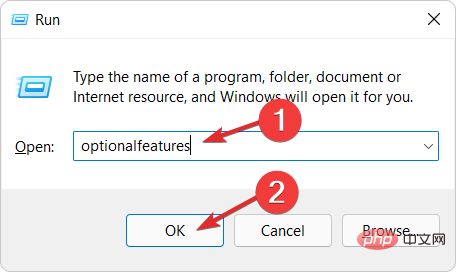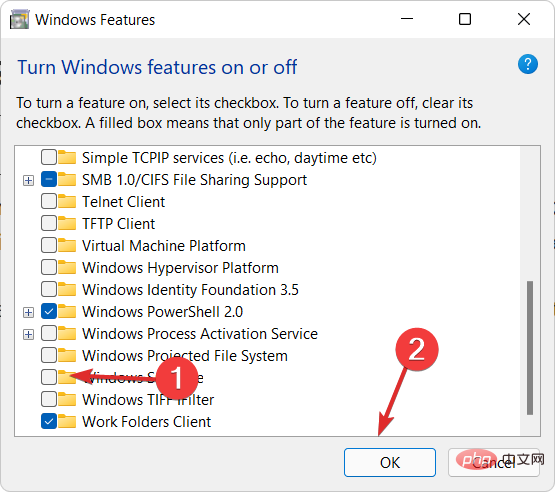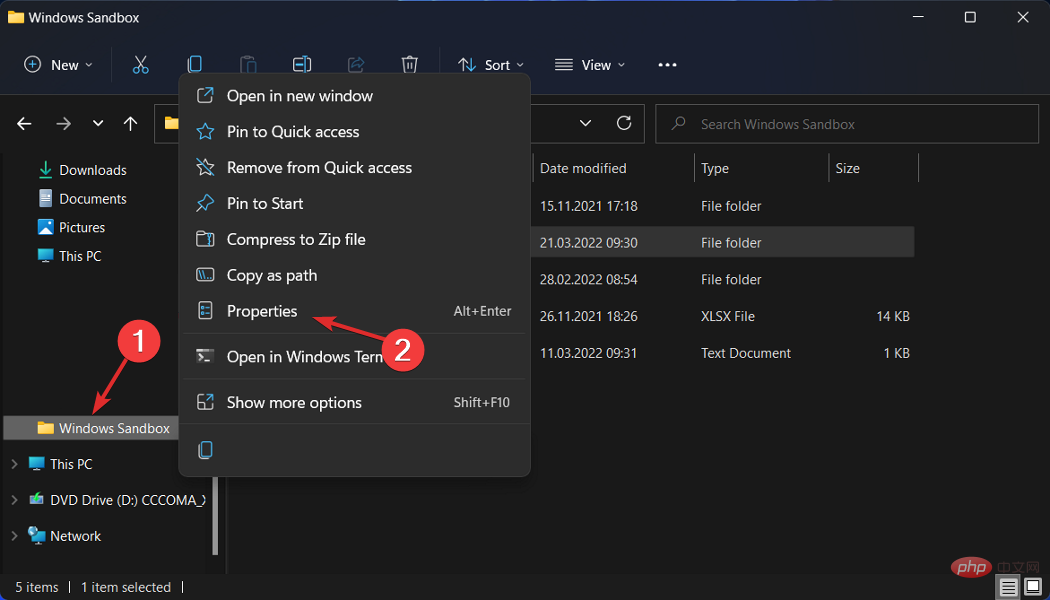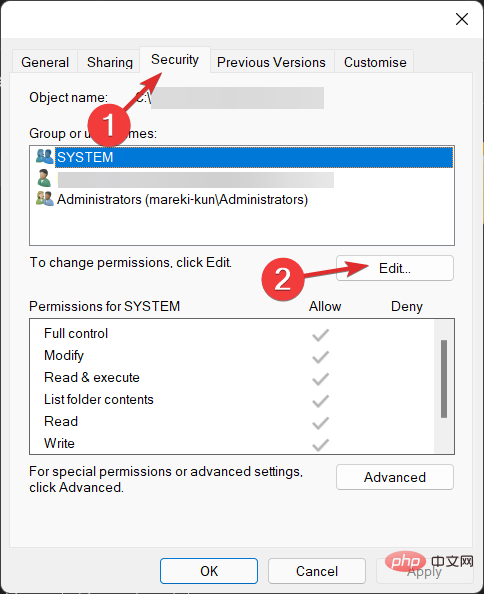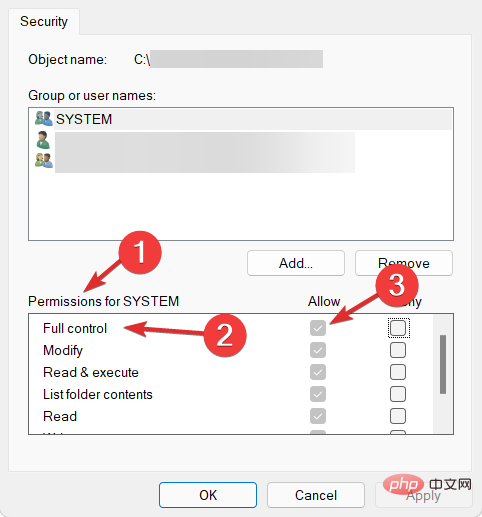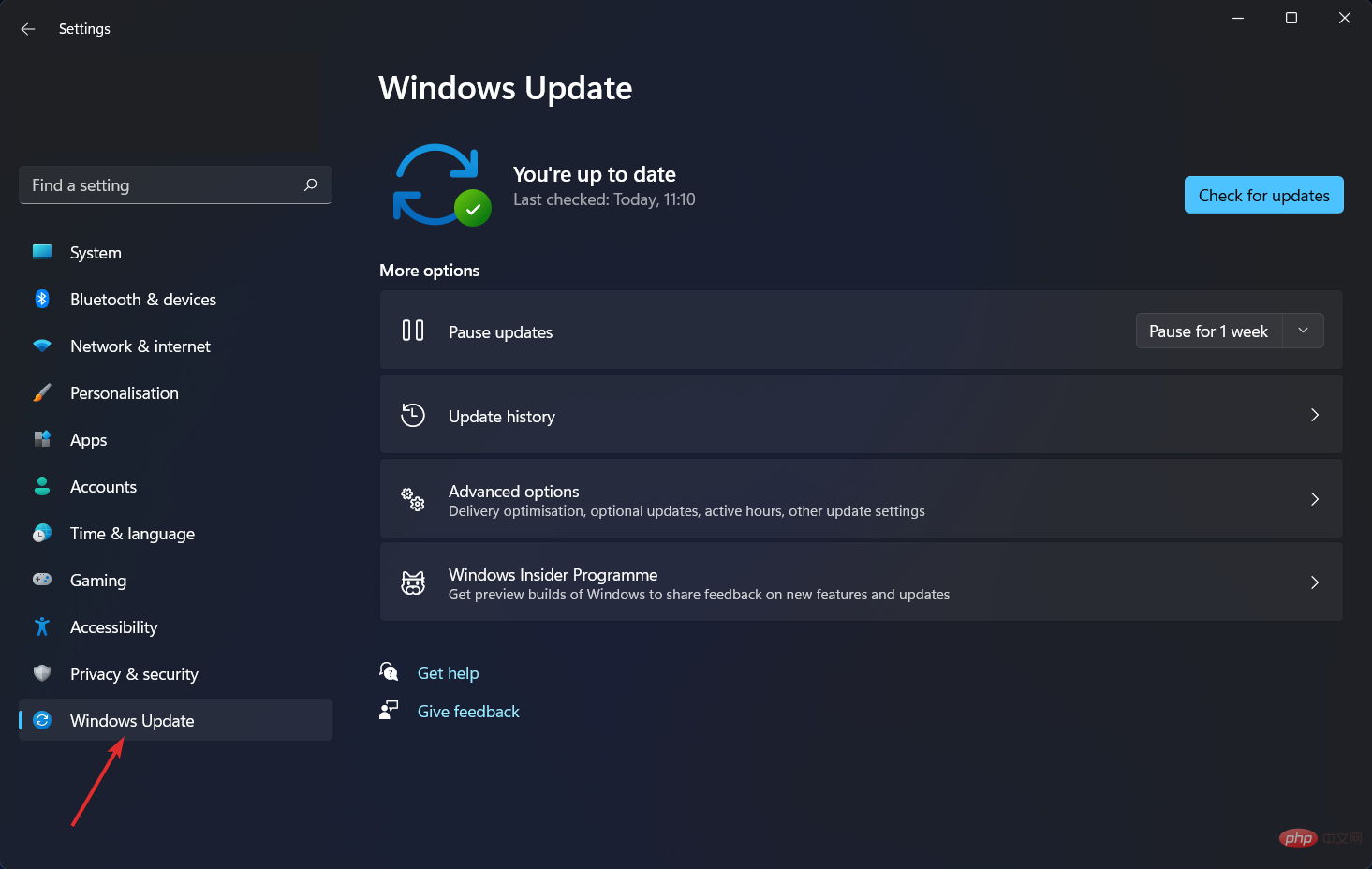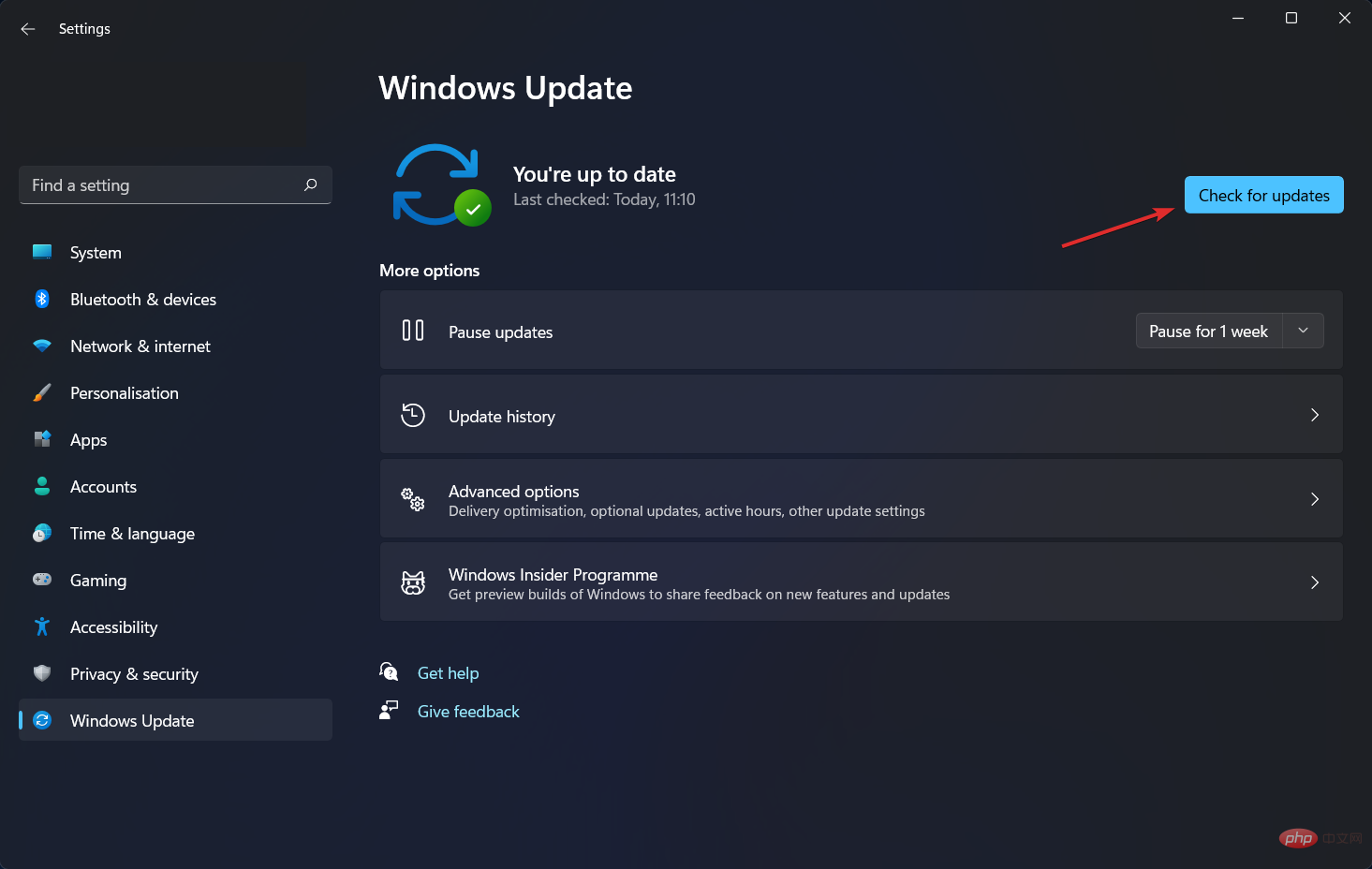Le bac à sable Windows 11 ne fonctionne pas ? Réparer maintenant
La fonctionnalité sandbox est l'une des rares fonctionnalités de Windows 11 Professionnel et l'une des fonctionnalités les plus importantes, le sujet d'aujourd'hui est donc de savoir comment corriger l'erreur de non-fonctionnement du bac à sable de Windows 11.
La fonctionnalité sandbox ne sera pas disponible lors de l'utilisation de Windows 11 Home Edition. Cet environnement isolé permet aux utilisateurs d'exécuter n'importe quelle application de leur choix sans interférer avec d'autres applications ou avec le système d'exploitation de l'utilisateur.
Il s'agit d'une fonctionnalité très importante pour tester des programmes provenant de sources inconnues, qui pourraient autrement endommager le système.
Cela dit, après avoir vu plus en détail en quoi consiste cette fonctionnalité, passons à la liste des solutions pour l'erreur Sandbox ne fonctionnant pas dans Windows 11. Suivre!
Comment fonctionne Windows Sandbox ?
Windows Sandbox est un environnement de bureau léger qui vous permet d'exécuter des applications avec une sécurité et une isolation complètes.
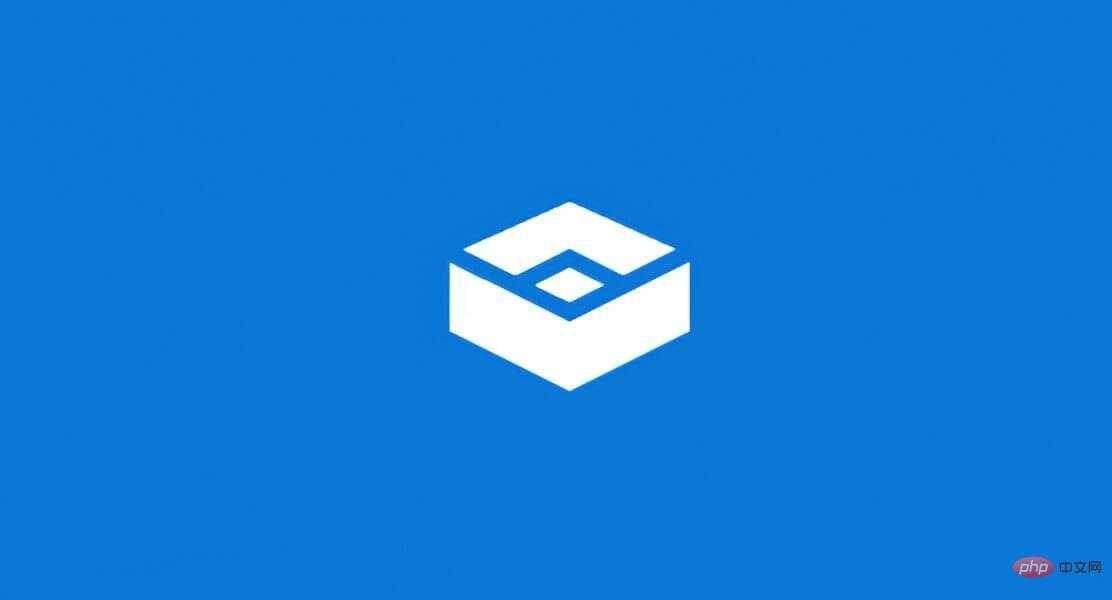
Les logiciels installés dans un environnement Windows Sandbox restent en bac à sable et s'exécutent dans un environnement différent de celui de l'ordinateur hôte.
Cette fonctionnalité est destinée à une utilisation à court terme uniquement. Lorsque le programme est fermé, tous les logiciels et fichiers ainsi que l'état actuel sont supprimés et une toute nouvelle instance sandbox est créée pour vous chaque fois que vous accédez à l'application.
De plus, il n'a pas d'accès direct aux logiciels et applications installés sur la machine hôte. Si vous souhaitez que des applications spécifiques soient disponibles dans l'environnement, vous devez les installer explicitement dans l'environnement.
Il suffit d'avoir la dernière version de Windows 11 exécutant le package Professionnel pour l'exécuter.
Mais pour l’instant, passons aux méthodes qui peuvent corriger l’erreur de non-fonctionnement du bac à sable et l’échec de l’initialisation du bac à sable de Windows 11. Suivez-nous!
Comment réparer le bac à sable Windows 11 qui ne fonctionne pas ?
1. Pour activer les fonctionnalités
- , appuyez simultanément sur Windows et R, puis entrez fonctionnalités facultatives et appuyez sur Entrée ou cliquez sur OK.

- Maintenant, faites défiler vers le bas jusqu'à ce que vous trouviez la fonctionnalité Windows Sandbox, cochez la case à côté et cliquez sur OK.

- Attendez la fin du processus, puis redémarrez votre ordinateur s'il ne redémarre pas automatiquement. C'est tout !
2. Modifier les propriétés de sécurité
- Ouvrez la barre de recherche Windows et tapez Windows Sandbox, puis cliquez avec le bouton droit sur le résultat supérieur et sélectionnez Ouvrir l'emplacement du fichier.
- Maintenant, faites un clic droit sur Windows Sandbox et sélectionnez Propriétés.

- Accédez à l'onglet Sécurité et cliquez sur le bouton Modifier.

- Sélectionnez Tout le monde sous la fenêtre Autorisations Windows Sandbox et cliquez sur Autoriser à côté de l'option Contrôle total.

- Maintenant, enregistrez vos modifications et c'est tout ! Vous devriez pouvoir ouvrir Windows Sandbox sans aucun problème.
Gardez cette solution à l'esprit et elle vous évitera des problèmes similaires à l'avenir. Si vous ne parvenez pas à accéder à une fonctionnalité, cela peut être dû aux restrictions d'accès définies par défaut par votre système d'exploitation.
Heureusement, nous pouvons toujours les modifier et les adapter à nos besoins spécifiques sans trop d'effort.
3. Mettre à jour Windows
- Ouvrez d'abord l'application Paramètres. Une solution consiste à appuyer simultanément sur Windows+ I. Accédez ensuite à Windows Update à partir de la gauche.

- Cliquez sur le bouton Vérifier les mises à jour maintenant ou installez-le maintenant, en fonction de ce que vous obtenez. C'est tout ! Microsoft permet aux utilisateurs de mettre à jour assez facilement leur système d'exploitation.

En plus de mettre à jour votre système d'exploitation, vous devez également mettre à jour régulièrement vos pilotes pour garantir le bon fonctionnement de votre ordinateur. Par conséquent, nous recommandons DriverFix, un outil qui peut le faire pour vous automatiquement et sans aucun problème.
Si vous choisissez d'utiliser un autre logiciel de sandboxing, consultez le meilleur logiciel de sandboxing pour protéger votre PC contre les logiciels malveillants.
Ou consultez notre didacticiel pour savoir comment configurer facilement Windows Sandbox et commencer à l'utiliser dès aujourd'hui.
Les utilisateurs ont demandé comment utiliser simultanément les machines virtuelles Windows Sandbox et VirtualBox, et nous avons répondu avec l'article lié. Assurez-vous de ne pas le manquer !
Ce qui précède est le contenu détaillé de. pour plus d'informations, suivez d'autres articles connexes sur le site Web de PHP en chinois!

Outils d'IA chauds

Undresser.AI Undress
Application basée sur l'IA pour créer des photos de nu réalistes

AI Clothes Remover
Outil d'IA en ligne pour supprimer les vêtements des photos.

Undress AI Tool
Images de déshabillage gratuites

Clothoff.io
Dissolvant de vêtements AI

AI Hentai Generator
Générez AI Hentai gratuitement.

Article chaud

Outils chauds

Bloc-notes++7.3.1
Éditeur de code facile à utiliser et gratuit

SublimeText3 version chinoise
Version chinoise, très simple à utiliser

Envoyer Studio 13.0.1
Puissant environnement de développement intégré PHP

Dreamweaver CS6
Outils de développement Web visuel

SublimeText3 version Mac
Logiciel d'édition de code au niveau de Dieu (SublimeText3)
 Que faire si WPS Office ne peut pas ouvrir le fichier PPT - Que faire si WPS Office ne peut pas ouvrir le fichier PPT
Mar 04, 2024 am 11:40 AM
Que faire si WPS Office ne peut pas ouvrir le fichier PPT - Que faire si WPS Office ne peut pas ouvrir le fichier PPT
Mar 04, 2024 am 11:40 AM
Récemment, de nombreux amis m'ont demandé quoi faire si WPSOffice ne pouvait pas ouvrir les fichiers PPT. Ensuite, apprenons comment résoudre le problème de l'incapacité de WPSOffice à ouvrir les fichiers PPT. J'espère que cela pourra aider tout le monde. 1. Ouvrez d'abord WPSOffice et accédez à la page d'accueil, comme indiqué dans la figure ci-dessous. 2. Saisissez ensuite le mot-clé « réparation de documents » dans la barre de recherche ci-dessus, puis cliquez pour ouvrir l'outil de réparation de documents, comme indiqué dans la figure ci-dessous. 3. Importez ensuite le fichier PPT pour réparation, comme indiqué dans la figure ci-dessous.
 Quel logiciel est CrystalDiskmark ? -Comment utiliser crystaldiskmark ?
Mar 18, 2024 pm 02:58 PM
Quel logiciel est CrystalDiskmark ? -Comment utiliser crystaldiskmark ?
Mar 18, 2024 pm 02:58 PM
CrystalDiskMark est un petit outil de référence pour disques durs qui mesure rapidement les vitesses de lecture/écriture séquentielles et aléatoires. Ensuite, laissez l'éditeur vous présenter CrystalDiskMark et comment utiliser crystaldiskmark~ 1. Introduction à CrystalDiskMark CrystalDiskMark est un outil de test de performances de disque largement utilisé pour évaluer la vitesse et les performances de lecture et d'écriture des disques durs mécaniques et des disques SSD (SSD). ). Performances d’E/S aléatoires. Il s'agit d'une application Windows gratuite qui fournit une interface conviviale et divers modes de test pour évaluer différents aspects des performances du disque dur. Elle est largement utilisée dans les revues de matériel.
 Tutoriel d'utilisation de CrystalDiskinfo – Quel logiciel est CrystalDiskinfo ?
Mar 18, 2024 pm 04:50 PM
Tutoriel d'utilisation de CrystalDiskinfo – Quel logiciel est CrystalDiskinfo ?
Mar 18, 2024 pm 04:50 PM
CrystalDiskInfo est un logiciel utilisé pour vérifier les périphériques matériels informatiques. Dans ce logiciel, nous pouvons vérifier notre propre matériel informatique, tel que la vitesse de lecture, le mode de transmission, l'interface, etc. ! Alors en plus de ces fonctions, comment utiliser CrystalDiskInfo et qu'est-ce que CrystalDiskInfo exactement ? Laissez-moi faire le tri pour vous ! 1. L'origine de CrystalDiskInfo En tant que l'un des trois composants principaux d'un ordinateur hôte, un disque SSD est le support de stockage d'un ordinateur et est responsable du stockage des données informatiques. Un bon disque SSD peut accélérer la lecture et la lecture des fichiers. affecter l’expérience du consommateur. Lorsque les consommateurs reçoivent de nouveaux appareils, ils peuvent utiliser des logiciels tiers ou d'autres disques SSD pour
 Comment définir l'incrément du clavier dans Adobe Illustrator CS6 - Comment définir l'incrément du clavier dans Adobe Illustrator CS6
Mar 04, 2024 pm 06:04 PM
Comment définir l'incrément du clavier dans Adobe Illustrator CS6 - Comment définir l'incrément du clavier dans Adobe Illustrator CS6
Mar 04, 2024 pm 06:04 PM
De nombreux utilisateurs utilisent le logiciel Adobe Illustrator CS6 dans leurs bureaux, alors savez-vous comment définir l'incrément du clavier dans Adobe Illustrator CS6. Ensuite, l'éditeur vous proposera la méthode de définition de l'incrément du clavier dans Adobe Illustrator CS6. jetez un oeil ci-dessous. Étape 1 : Démarrez le logiciel Adobe Illustrator CS6, comme indiqué dans la figure ci-dessous. Étape 2 : Dans la barre de menu, cliquez successivement sur la commande [Modifier] → [Préférences] → [Général]. Étape 3 : La boîte de dialogue [Incrément du clavier] apparaît, entrez le nombre requis dans la zone de texte [Incrément du clavier] et enfin cliquez sur le bouton [OK]. Étape 4 : utilisez la touche de raccourci [Ctrl]
 Comment résoudre une tentative de chargement d'un logiciel incompatible avec Edge ?
Mar 15, 2024 pm 01:34 PM
Comment résoudre une tentative de chargement d'un logiciel incompatible avec Edge ?
Mar 15, 2024 pm 01:34 PM
Lorsque nous utilisons le navigateur Edge, il arrive parfois que des logiciels incompatibles tentent d'être chargés ensemble, alors que se passe-t-il ? Laissez ce site présenter soigneusement aux utilisateurs comment résoudre le problème lié à la tentative de chargement de logiciels incompatibles avec Edge. Comment résoudre le problème de la tentative de chargement d'un logiciel incompatible avec Edge Solution 1 : Recherchez IE dans le menu Démarrer et accédez-y directement avec IE. Solution 2 : Remarque : La modification du registre peut entraîner une panne du système, alors soyez prudent. Modifiez les paramètres du registre. 1. Entrez regedit pendant le fonctionnement. 2. Recherchez le chemin\HKEY_LOCAL_MACHINE\SOFTWARE\Policies\Micros
 'Imperial Myth' DLC de la civilisation grecque, armure météore et art original du four révélé
Apr 26, 2024 pm 05:43 PM
'Imperial Myth' DLC de la civilisation grecque, armure météore et art original du four révélé
Apr 26, 2024 pm 05:43 PM
Depuis le lancement de la version officielle V1.0 de "Myth of Empire", elle a reçu l'attention enthousiaste de nombreux joueurs. Le nouveau grand monde "Xanadu" récemment lancé a une fois de plus attiré un grand nombre de nouveaux joueurs grâce à ses paramètres de serveur plus équilibrés, couplés à la nouvelle remise record de 30 % de l'Oriental Game Festival. Dans le même temps, de nombreux joueurs attendent avec impatience les futurs plans de développement de "Myth of Empire". Ce numéro annoncera et expliquera l'armure météorite et certains bâtiments de banc d'outils dans le DLC de la civilisation grecque de "Myth of Empire" qui préoccupe tout le monde. L'armure météorite du DLC Civilisation grecque de "Imperial Myth" apparaîtra également sous la forme d'une nouvelle recette. Sur la base du maintien des caractéristiques de la civilisation et du sens de l’histoire, un traitement artistique de dimension supérieure a été réalisé. D’une part, en termes d’agencement des matériaux, il est mis en valeur à travers des combinaisons dorées plus riches.
 Le bac à sable Win10 ne peut pas être initialisé
Mar 01, 2024 pm 06:55 PM
Le bac à sable Win10 ne peut pas être initialisé
Mar 01, 2024 pm 06:55 PM
Le système win10 a sa propre fonction sandbox, donc certains utilisateurs rencontrent des problèmes lors de l'utilisation de la fonction sandbox, comme l'impossibilité d'initialiser, etc. À l'heure actuelle, nous pouvons utiliser les méthodes suivantes en fonction de la situation réelle. être utilisé. Veuillez vérifier la configuration système requise et les étapes de fonctionnement suivantes une par une lors de l'initialisation : 1. Confirmez que le système répond aux exigences. Confirmez que votre ordinateur peut exécuter le système Windows 10 Pro ou Enterprise 64 bits en même temps ; votre ordinateur doit également disposer d'un processeur prenant en charge la technologie de virtualisation. 2. Activez la technologie de virtualisation. Si la technologie de virtualisation n'est pas activée, veuillez cliquer sur le bouton de fermeture ou sur des touches spécifiques telles que F2 et F10 pour entrer les paramètres du BIOS, rechercher et activer les options pertinentes. 3. Vérifiez l'hyper-VHy
 Quel logiciel est Photoshop5 ? -tutoriel d'utilisation de Photoshopcs5
Mar 19, 2024 am 09:04 AM
Quel logiciel est Photoshop5 ? -tutoriel d'utilisation de Photoshopcs5
Mar 19, 2024 am 09:04 AM
PhotoshopCS est l'abréviation de Photoshop Creative Suite. C'est un logiciel produit par Adobe et est largement utilisé dans la conception graphique et le traitement d'images. En tant que novice apprenant PS, laissez-moi vous expliquer aujourd'hui ce qu'est le logiciel photoshopcs5 et comment l'utiliser. 1. Qu'est-ce que Photoshop CS5 ? Adobe Photoshop CS5 Extended est idéal pour les professionnels des domaines du cinéma, de la vidéo et du multimédia, les graphistes et web designers qui utilisent la 3D et l'animation, ainsi que les professionnels des domaines de l'ingénierie et des sciences. Rendu une image 3D et fusionnez-la dans une image composite 2D. Modifiez facilement des vidéos